随着电脑使用时间的增长,c盘的容量会逐渐减少,导致电脑运行速度变慢。那么,如何有效清理c盘空间呢?本文将介绍几种简单实用的方法,帮助你轻松解决这一问题。
临时文件是系统在运行过程中产生的大量无用文件,它们会占用大量的磁盘空间。为了清理这些文件,你可以通过以下步骤进行操作:
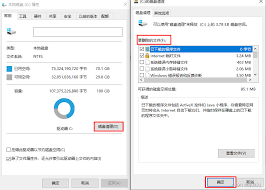
- 点击“开始”菜单,选择“设置”;
- 在设置窗口中,找到并点击“系统”;
- 选择左侧栏中的“存储”,然后在右侧点击“临时文件”;
- 勾选需要清理的文件类型,例如:临时文件、下载文件等;
- 点击“删除文件”按钮,等待清理完成。
随着时间的推移,我们可能会安装许多软件,其中一些可能已经很久没有使用了。这些未使用的程序同样会占用大量的磁盘空间。为了释放这部分空间,你可以按照以下步骤卸载不再使用的程序:
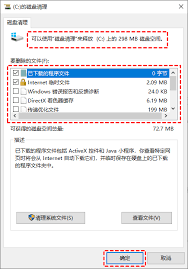
- 打开“控制面板”;
- 选择“程序”或“卸载程序”;
- 在程序列表中找到不再使用的软件,然后单击右键选择“卸载”;
- 按照提示完成卸载过程。
系统还原点和阴影副本是系统为了防止数据丢失而创建的备份文件。虽然这些文件可以在一定程度上保护你的数据安全,但也会占用大量的磁盘空间。为了释放这部分空间,你可以按照以下步骤清理系统还原点和阴影副本:
- 右键点击“此电脑”图标,选择“管理”;
- 在计算机管理窗口中,选择“磁盘管理”;
- 右键点击c盘,选择“属性”;
- 在属性窗口中,切换到“系统保护”选项卡;
- 选择c盘,然后点击“配置”按钮;
- 在弹出的窗口中,选择“禁用系统保护”,然后点击“应用”按钮;
- 回到属性窗口,再次点击“配置”按钮,然后选择“清除”以删除现有的还原点;
- 完成上述步骤后,关闭所有窗口即可。
除了手动清理之外,还可以借助第三方磁盘清理工具来帮助你更高效地清理磁盘空间。市面上有许多优秀的磁盘清理工具可供选择,如ccleaner等。这些工具通常具有更加简洁的操作界面,并能够自动检测和清理各种类型的无用文件,帮助你快速释放磁盘空间。
磁盘碎片是指文件被分散存储在硬盘的不同位置,这会导致读取速度变慢。定期进行磁盘碎片整理可以有效地提高磁盘读写性能。为了进行磁盘碎片整理,你可以按照以下步骤操作:
- 打开“我的电脑”或“此电脑”;
- 右键点击c盘,选择“属性”;
- 切换到“工具”选项卡,然后点击“优化”按钮;
- 在弹出的窗口中,点击“分析”按钮以查看磁盘碎片情况;
- 如果发现磁盘碎片较多,则点击“优化”按钮进行碎片整理;
- 等待整理过程完成即可。
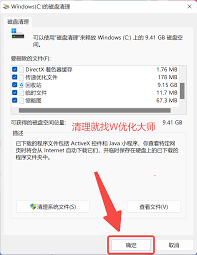
通过以上几个简单的方法,相信你可以轻松地清理c盘空间,让电脑运行得更加流畅。希望这篇文章对你有所帮助!
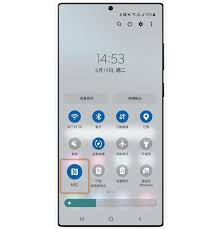
在这个日新月异的数字时代,智能手机已不仅仅是通讯工具,它们正逐步成为我们日常生活中不可或缺的智能伙伴。其中,nfc(nearfieldcommunication,近场通信)技术作为一项前沿功能,正悄然改变着我们的生活方式。想知道手机nfc功能究竟能为你带来哪些

2025年,哈尔滨这座冰雪之城再次迎来了亚洲冬季运动会的盛事。作为哈尔滨继1996年之后第二次举办的亚冬会,第九届亚洲冬季运动会(亚冬会)不仅吸引了全球冰雪运动爱好者的目光,更以其精彩的开幕式为整个赛事拉开了序幕。开幕式时间确定早在亚冬会筹备期间,关于开幕式的
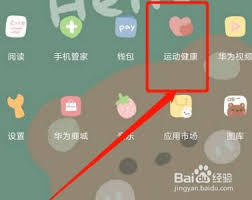
在快节奏的现代生活中,保持健康成为越来越多人关注的话题。而华为运动应用作为一款功能全面、操作便捷的应用程序,为用户提供了全新的健康管理方式。通过将华为运动添加到桌面,不仅方便了日常使用,也使得健康管理变得更加简单高效。华为运动:健康管理新体验华为运动不仅能够记
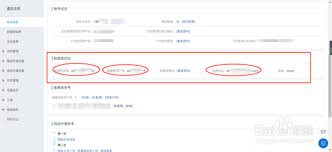
在开通虚拟主机后,管理和查看数据库信息对于网站开发和维护至关重要。无论是用于存储网站内容、用户信息还是其他关键数据,数据库都是网站运行的基石。本文将详细介绍如何在虚拟主机开通后查看数据库信息,帮助您更好地管理和利用数据库资源。一、登录虚拟主机控制面板虚拟主机服

在使用百度的过程中,用户可能会遇到一些不希望看到的时事热点信息。然而,由于百度的信息来源广泛且复杂,直接删除这些热点信息并不现实。本文将详细介绍几种策略,帮助目标用户更全面地了解如何降低或“淡化”百度上时事热点的影响。一、理解百度时事热点的本质百度时事热点通常
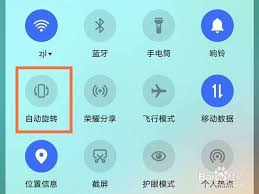
在享受智能手机带来的便捷与乐趣时,屏幕方向的自由切换无疑为我们带来了更加丰富的视觉体验。但有时候,你可能更希望将手机屏幕固定在竖屏模式,特别是在阅读电子书、浏览社交媒体或是玩游戏时。那么,对于荣耀手机用户来说,如何快速设置竖屏锁定呢?别急,接下来我们就一步步教

时间:2025/03/10
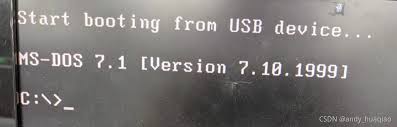
时间:2025/03/10

时间:2025/03/09
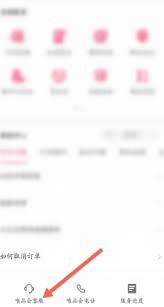
时间:2025/03/09

时间:2025/03/08
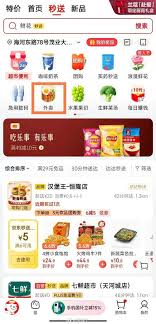
时间:2025/03/08
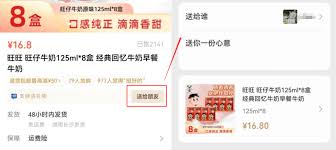
时间:2025/03/07
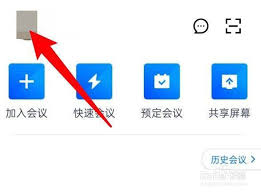
时间:2025/03/07
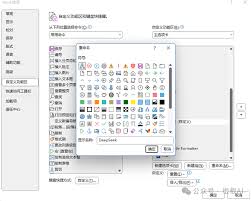
时间:2025/03/06
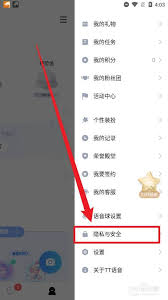
时间:2025/03/06